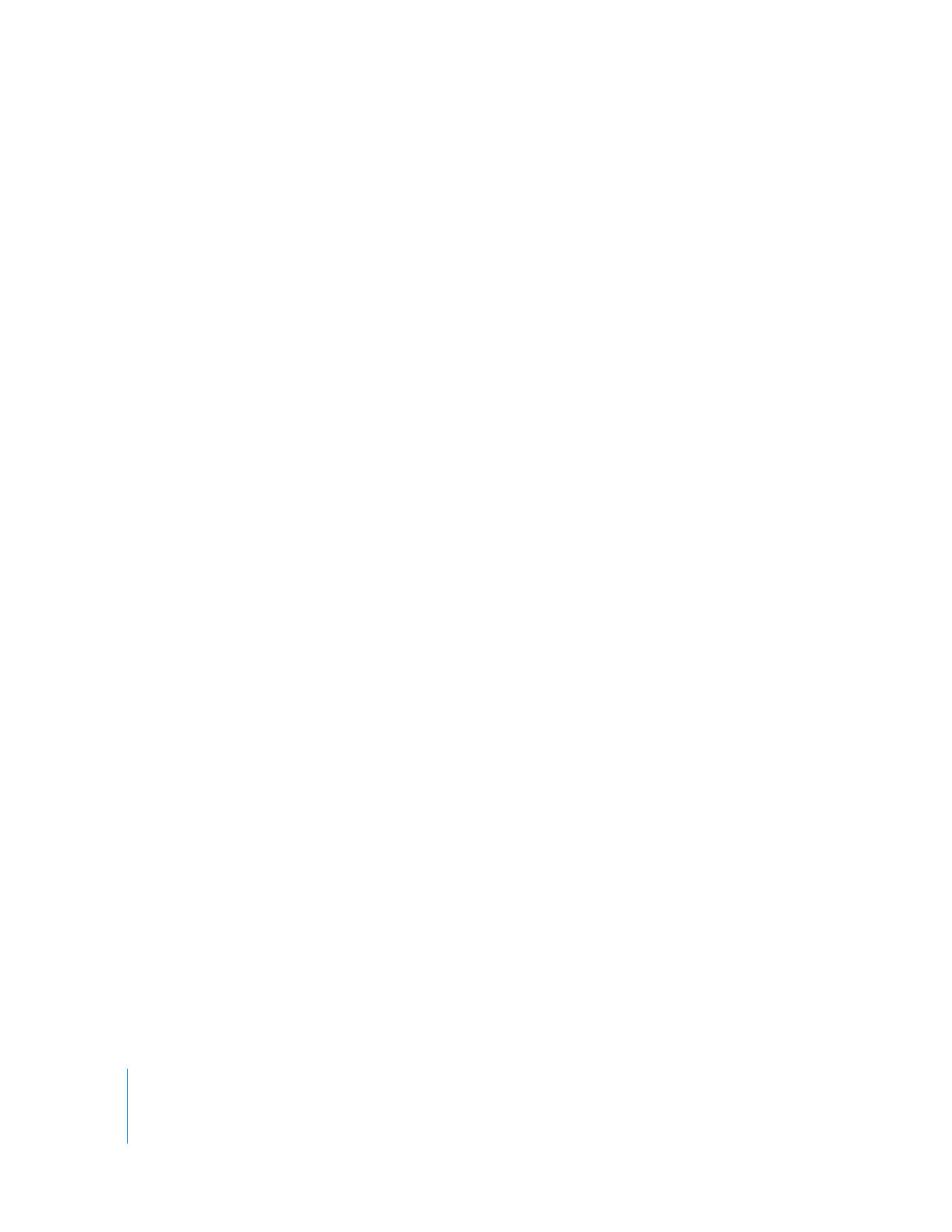
スクリプトを作成する
スクリプトを作成する
スクリプトを 作成するのは簡単です が、まずそのスクリプトに よってどのような仕組 みを実現した
いのかを計画することをお勧めします。場合によっては、
1
つのスクリプトを複数の状況に対応でき
るように設 計することも可能です。 逆に、類似のスクリプトで あっても、特定の状況別 に設定した
専用のスクリプトを複数作成した方が簡単なこともあります。
スクリプトを作成する
スクリプト の内容はその目的によ って大きく異なる場合 があります。たとえば、単純な スクリプト
は
1
つか
2
つのコマンドだけでも作成できるのに対し、複雑なスクリプトは多数のコマンドで構成
され、ほかのス クリプトに対する依存 関係が定義されること もあります。いずれのスク リプトを作
成する場合も、その複雑度がどの程度であるかにかかわらず、使用する基本的な手法は同じです。
スクリプトを作成するには:
1
以下のいずれかの操作を行います:
Â
「プロジェクト」>「プロジェクトに追加」>「スクリプト」と選択します。
Â
Control
キーを押しながら「アウトライン」タブまたは「グラフィック」タブをクリックし、ショー
トカットメニューから「追加」を選択して、サブメニューから「スクリプト」を選択します。
Â
ツールバーの「スクリプトを追加」ボタンをクリックします。
Â
コマンドキー+一重引用符キー(
'
)を押します。
新規のスクリプトが「アウトライン」タブと「グラフィック」タブに追加されます。
2
スクリプトの名前を指定するには、以下のいずれかの操作を実行します:
Â
「スクリプト」インスペクタの「名前」フィールドに名前を入力します。
Â
「アウトライン」タブまたは「グラフィック」タブでスクリプトを選択し、スクリプト名をクリッ
クして新しい名前を入力してから
Return
キーを押します。
3
「アウトライン」タブまたは「グラフィックタブ」で新しいスクリプトをダブルクリックするか、
「ス
クリプト」タブをクリックしてスクリプトエディタを開きます。
4
スクリプトエディタ内で、デフォルトで「
Nop
」に設定されているコマンドラインを選択します。
「スクリプトコマンド」インスペクタが起動し、コマンド設定用の画面が表示されます。
5
コマンドラインを適切に設定し、必要に応じて新規のコマンドラインを追加します。
スクリプトに追加できるコマンドの詳細については、
480
ページの「
スクリプトコマンドの詳細
」を
参照してく ださい。スクリプトをプ ロジェクトのエレメ ントに接続する方法 については、
525
ペー
ジの「
接続について
」を参照してください。
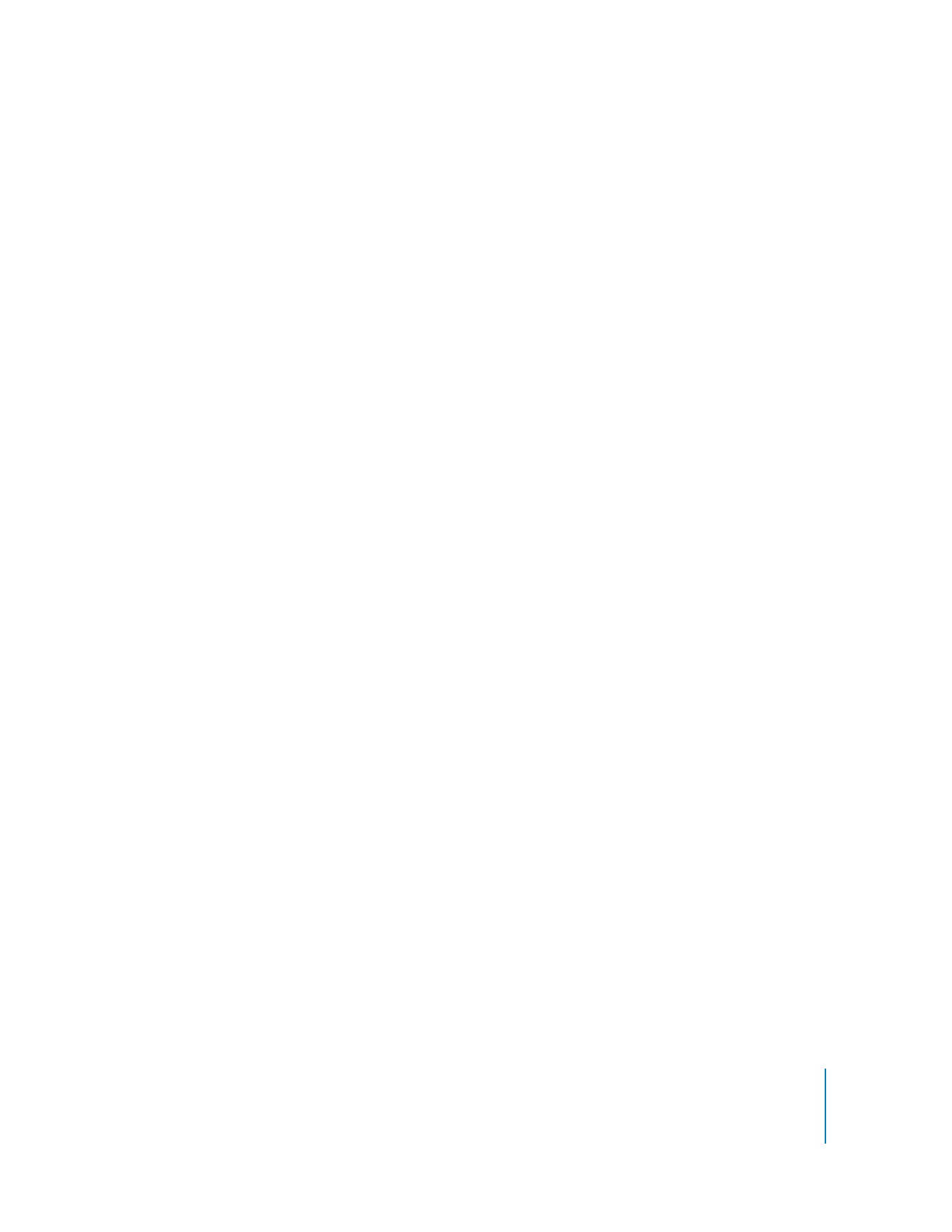
第
14
章
スクリプトを作成する
477